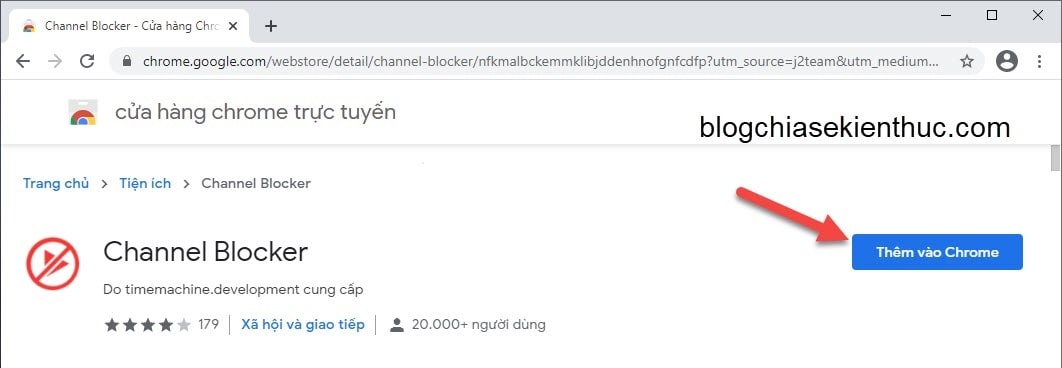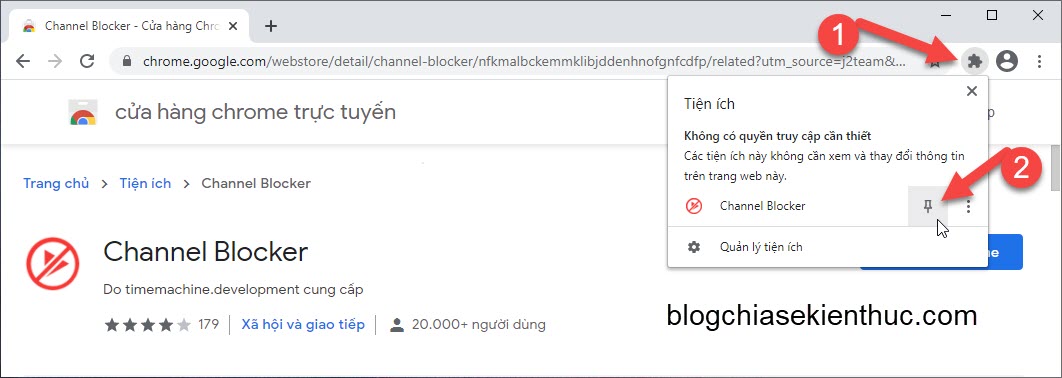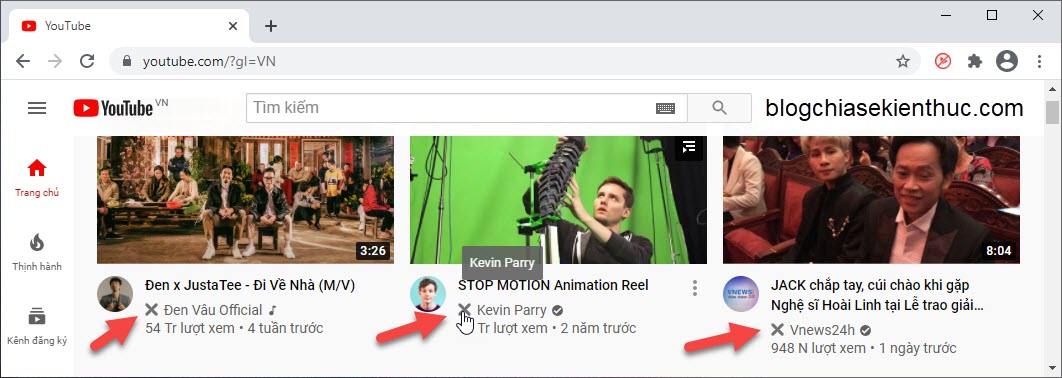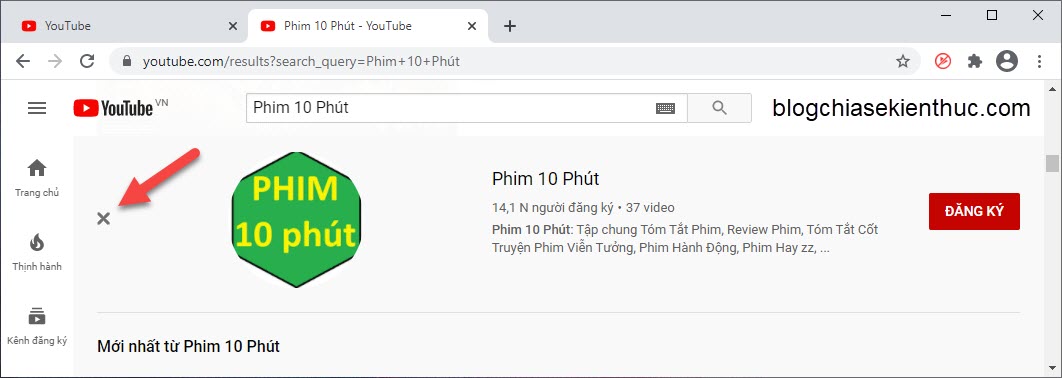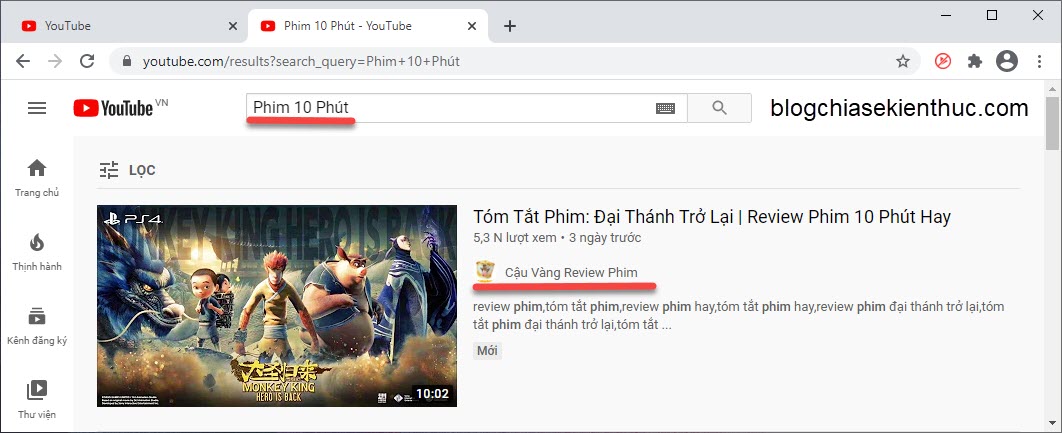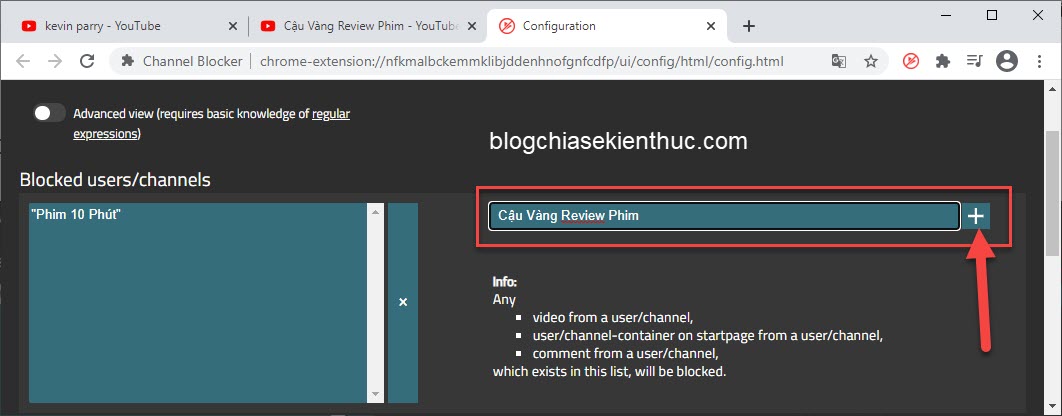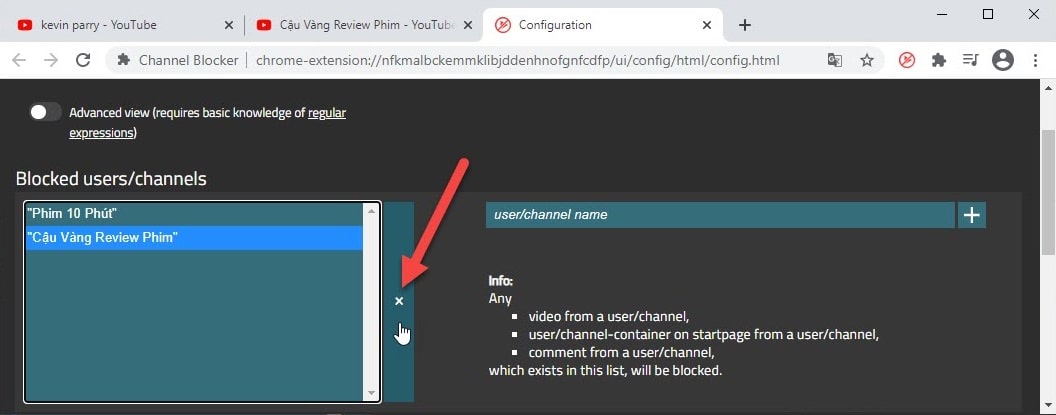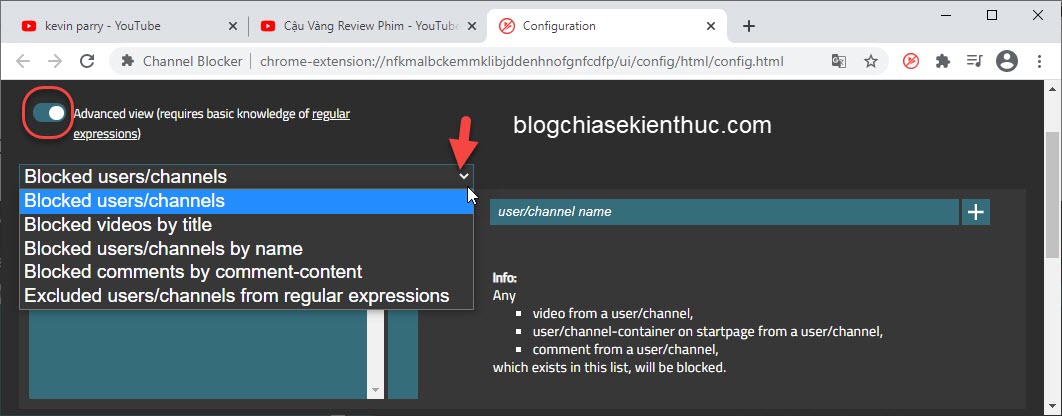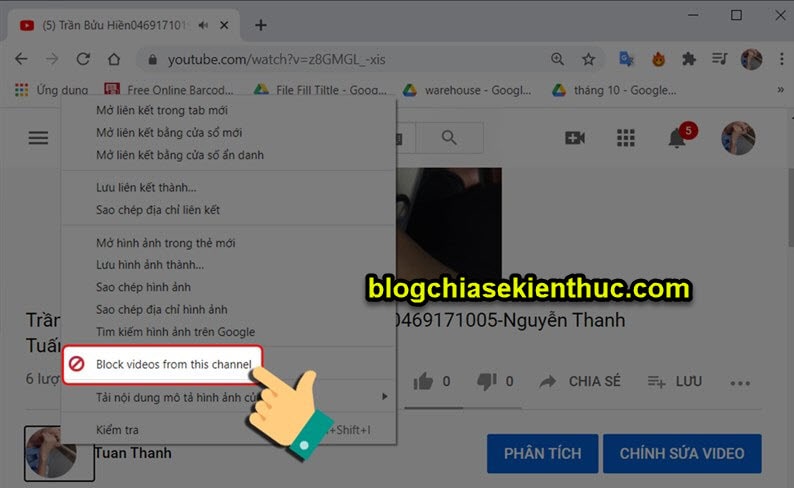Như các bạn đã biết, Youtube hiện đang là một mạng xã hội chia sẻ video lớn nhất thế giới hiện nay.
Hằng ngày có đến hàng tỷ giờ xem trên Youtube, rất nhiều người xem youtube là một nơi để học tập, giải trí và cập nhật tin tức… nhưng bạn biết đó, không phải video nào trên đây cũng phù hợp với bạn.
Vì nhiều lý do khác nhau mà bạn muốn chặn các kênh có nội dung không lành mạnh, hoặc bạn đang muốn cai nghiện một kênh youtube nào đó thì phải làm thế nào?
Phải làm gì khi mà suốt ngày youtube họ đề xuất các video của kênh đó trước mắt bạn đây ^_^.
Vâng, hôm nay mình sẽ giới thiệu cho bạn tiện những ích mở rộng giúp bạn ẩn và chặn các kênh Youtube mà bạn không muốn xuất hiện trên thiết bị của mình một cách cực kỳ hiệu quả.
I. Tiện ích hỗ trợ chặn video và chặn kênh Youtube (trên máy tính)
Trong bài viết này mình sẽ giới thiệu với bạn 2 tiện ích mở rộng trên trình duyệt web hỗ trợ chặn kênh Youtube rất hay đó là Channel Blocker và Video Blocker.
Okay. Bây giờ chúng ta sẽ đi vào chi tiết từng tiện ích nhé ! À, trước tiên thì bạn hãy đăng nhập vào tài khoản Gmail của bạn trước nhé.
#1. Cách sử dụng tiện ích Channel Blocker để chặn kênh Youtube
Hiện tại Channel Blocker đã có mặt trên trình duyệt FireFox và các trình duyệt web dùng chung nhân Chromium như Chrome, Microsoft Edge, Cốc Cốc,…
Link cài tiện ích mở rộng trên: FireFox / Google Chrome
Do mình đang sử dụng trên Chrome nên các hướng dẫn trong bài này đều được thực hiện trên Chrome, nếu bạn sử dụng FireFox thì các bước cũng thực hiện tương tự.
+ Bước 1: Nhấn Thêm vào Chrome để tải tiện ích về.
+ Bước 2: Bạn chọn vào phần chứa các tiện ích, rồi Gim Channel Blocker ra cho dễ sử dụng.
+ Bước 3: Bây giờ, bạn hãy mở Youtube để xem thử tiện ích có hoạt động không nhé. Nếu tiện ích hoạt động, bạn sẽ thấy dấu X bên cạnh tên của các Channel đó.
Để sử dụng thì bạn chỉ cần nhấn vào dấu X thì ngay lập tức Channel đấy sẽ biến mất trên trang chủ và cả kết quả tìm kiếm của bạn.
+ Bước 4: Bạn cũng có thể tìm kiếm tên Channel đấy rồi nhấn vào dấu X bên cạnh cũng được.
Dưới đây là kết quả sau khi nhấn vào dấu X thì mình đã thử tìm lại Channel vừa rồi nhưng không có gì xuất hiện liên quan đến Channel đấy.
+ Bước 5: Nếu bạn muốn nhập một danh sách dài thì hãy nhấn vào biểu tượng tiện ích của Channel Blocker, sẽ có một trang cài đặt mở ra để bạn nhập các kênh Youtube muốn chặn.
Sau khi nhập xong thì nhấn vào dấu + để tên Channel được thêm vào danh sách bị chặn.
+ Bước 6: Nếu muốn gỡ Channel đấy ra thì chọn vào nó rồi nhấn và dấu x bên cạnh để gỡ. Rất đơn giản vậy thôi ?
+ Bước 7: Extension này còn có các cài đặt nâng cao đó là thêm các từ khóa mà bạn muốn chặn, điều này giúp bạn có thể chặn được các video có chứa từ khóa mà bạn đã nhập, hoặc chặn các bình luận có chứa từ khóa đó,…
Để sử dụng chức năng nâng cao, bạn click vào Advanced view. Mở menu đổ xuống và chọn danh mục bạn muốn chặn như hình dưới.
Nếu bạn muốn chặn các bình luận tiêu cực thì chọn Blocked comments by comment-content và nhập các từ mà bạn thấy khó chịu, rồi reload lại trang Youtube đấy, các bình luận có chứa các từ bạn vừa liệt kê sẽ bị chặn ngay.
Tương tự như, vậy bạn có thể chặn với tên của người dùng, tên video và tên Channel.
Mỗi từ khóa của mỗi danh mục sẽ nằm ở một danh sách riêng nên bạn muốn chặn một kênh triệt để thì hãy thêm tên của kênh đó vào hết các danh sách này.
#2. Cách sử dụng tiện ích Video Blocker
+ Bước 1: Các bạn truy cập vào liên kết sau để cài đặt vào trình duyệt web nhé: Link dành cho FireFox / Cho Google Chrome
Sau khi truy cập vào liên kết bên trên thì bạn hãy bấm vào nút THÊM VÀO CHROME => sau đó chọn Thêm tiện ích như hình bên dưới.
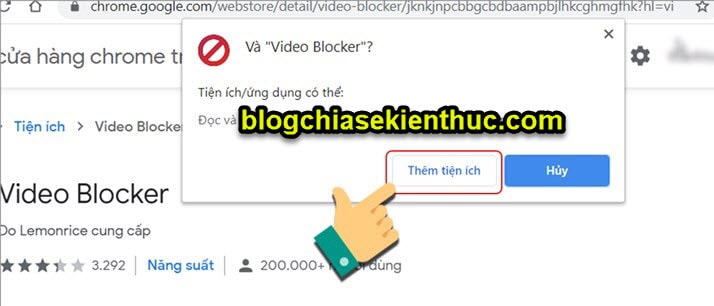
Sau khi cài đặt xong sẽ xuất hiện một icon của tiện ích như sau.
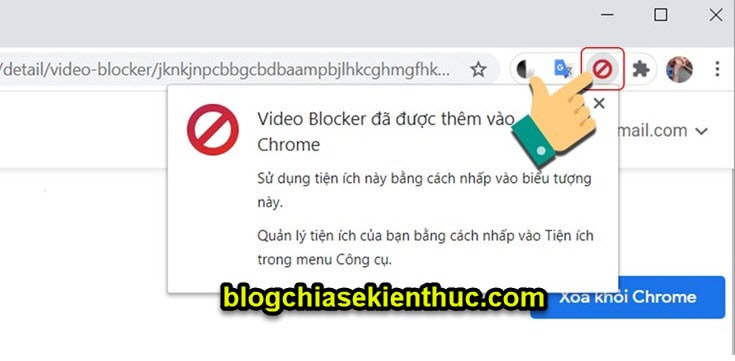
+ Bước 2: Bây giờ bạn hãy truy cập vào kênh Youtube của mình => sau đó truy cập vào video hoặc kênh Youtube mà bạn muốn chặn => sau đó nhấn chuột phải và chọn Block videos from this channel.
//*đọc thêm*//
Vâng, bên trên là cách chặn đơn giản nhất. Tuy nhiên, bạn có thể làm được nhiều hơn thế với tiện ích mở rộng này. Nếu bạn thích khám phá tiếp thì làm như sau:
Truy cập vào Youtube => nhấn vào icon tiện ích mở rộng Video Blocker trên trình duyệt web để mở tiện ích này lên.
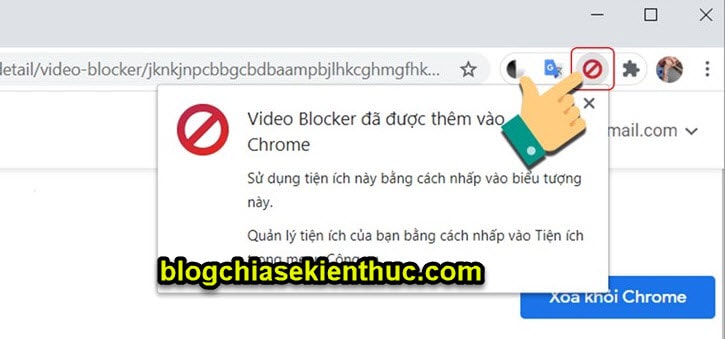
Bây giờ bạn hãy nhập từ khóa mà bạn muốn chặn (1) => sau đó chọn kiểu (Channels, Wildcard, Keyword) (2) => sau đó chọn Add thể thêm. Trong đó:
- Channels: Bạn phải nhập chính xác tên kênh Youtube mà bạn muốn chặn, khi bạn thực hiện thao tác này, kênh Youtube đó sẽ không được hiển thị trên giao diện của Youtube nữa.
- Wildcard: Với tùy chọn này thì bạn có thể chặn kênh Youtube mà không cần phải nhập chính xác tên của kênh, nhưng tất cả các kênh có liên quan đến từ khóa vừa nhập sẽ bị chặn.
- Keywords: Tùy chọn này sẽ chặn tất cả các video và comment có liên quan đến từ khóa mà bạn vừa nhập.
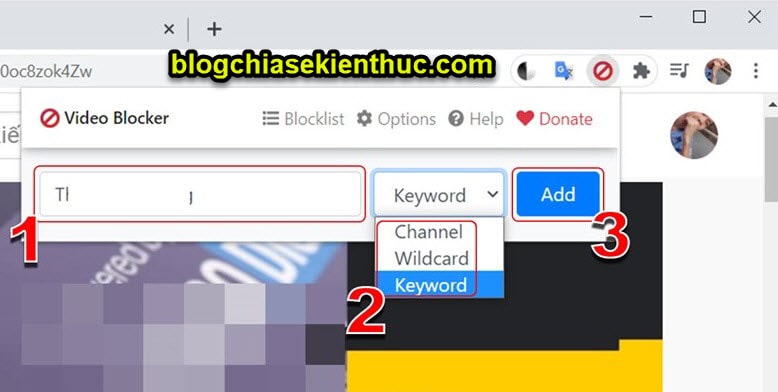
Để truy cập vào phần quản lý các kênh Youtube mà bạn đã chặn thì bạn hãy vào phần Blocklist nhé.
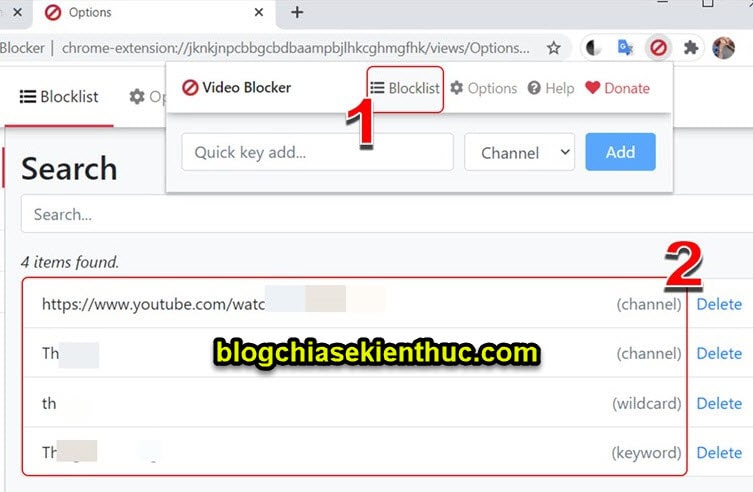
//*hết phần đọc thêm*//
NOTE: Ngoài ra tiện ích mà mình đã giới thiệu chi tiết bên trên ra thì bạn có thể khám phá thêm tiện ích có cùng chức năng mang tên BlockTube nhé. Cũng khá hay đó !
#3. Hướng chặn kênh Youtube trên máy tính (cách thủ công)
Đơn giản lắm, bạn truy cập vào kênh mà bạn muốn chặn => sau đó truy cập vào phần GIỚI THIỆU => sau đó nhấn vào icon Báo cáo người dùng.
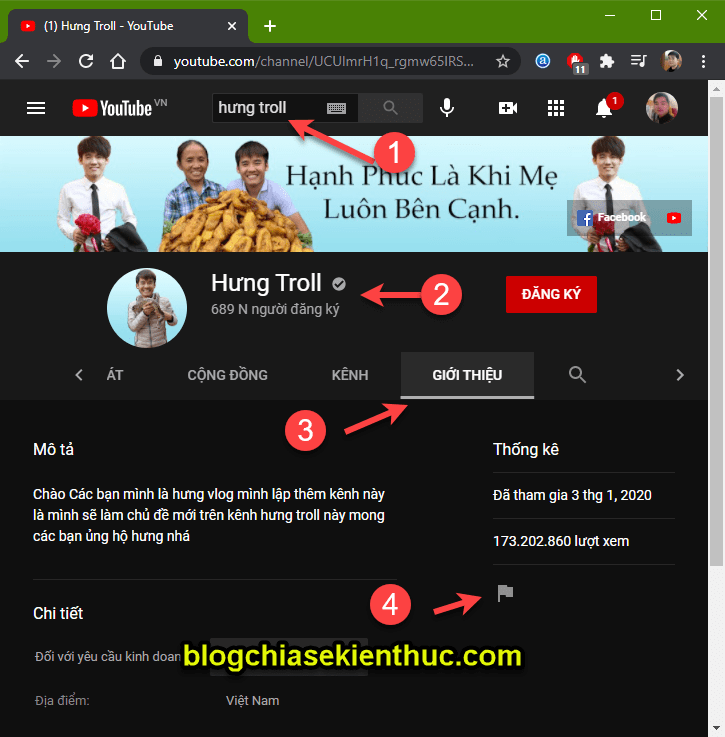
Okay, bây giờ bạn chọn tính năng Chặn người dùng là xong.
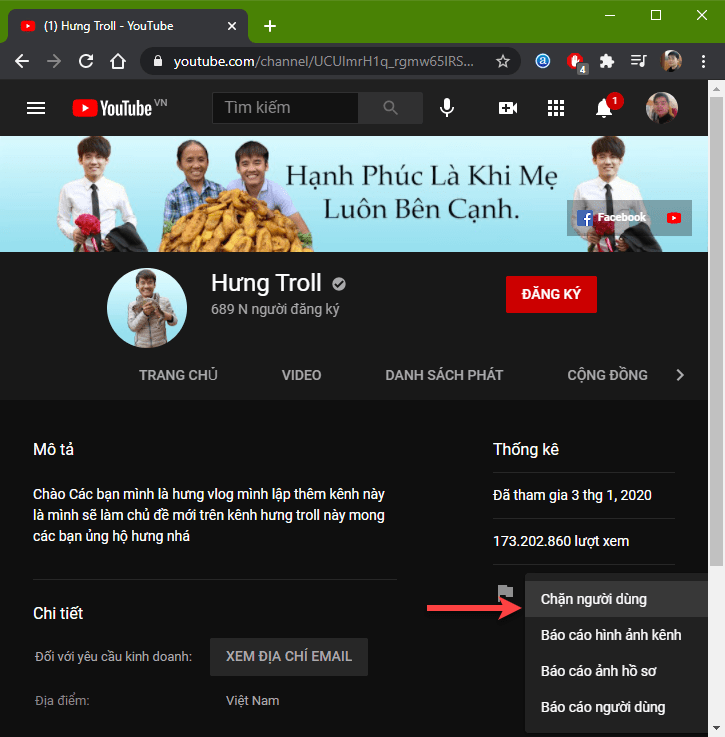
II. Chặn kênh Youtube trên điện thoại (làm thủ công)
Rất đơn giản thôi, bạn hãy tìm kiếm kênh mà bạn muốn chặn, sau đó truy cập vào kênh đó.
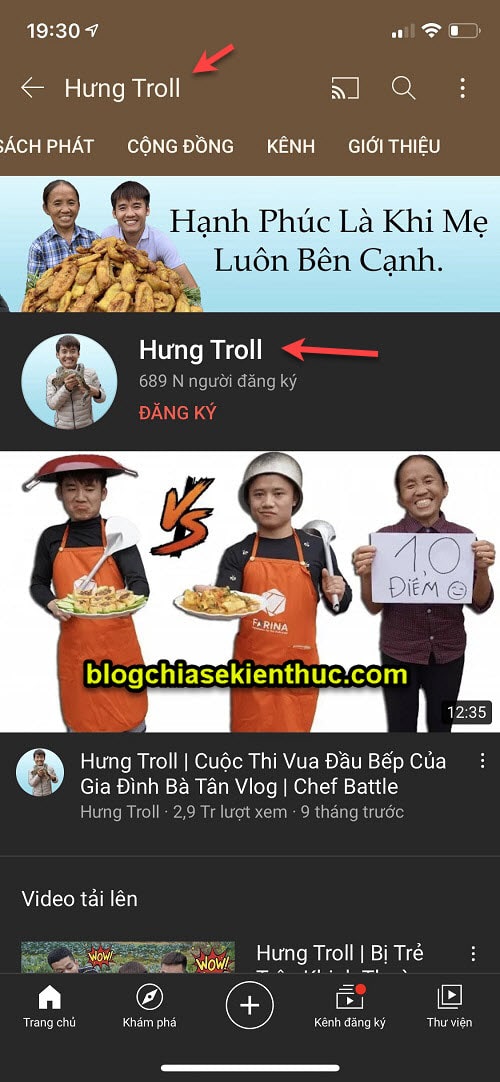
Truy cập vào phần GIỚI THIỆU của kênh (để đảm bảo rằng bạn đã vào đúng kênh ấy mà) => sau đó bấm vào icon dấu 3 chấm như hình dưới => và chọn Chặn người dùng.
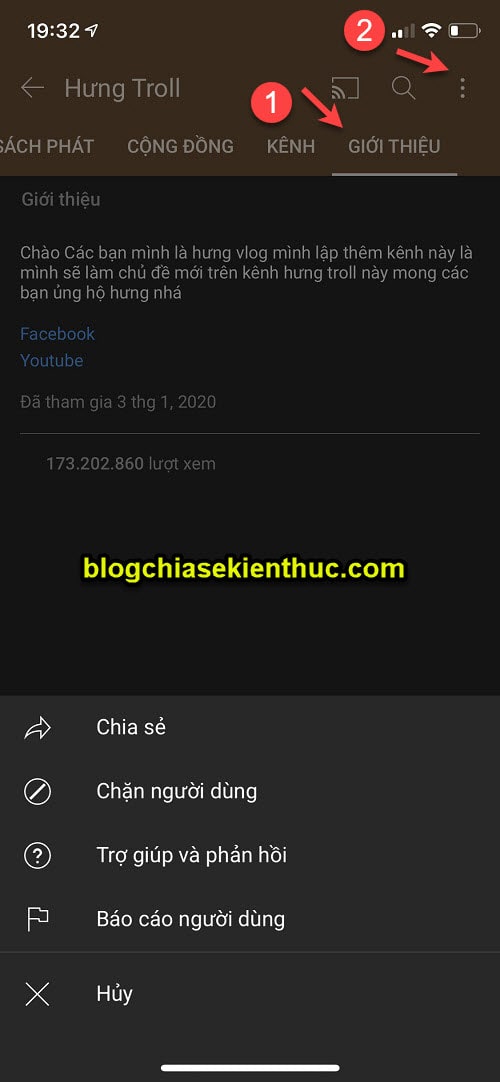
Tiếp tục click CHỌN để xác nhận là xong. Từ giờ Youtube sẽ không đề xuất kênh này cho bạn nữa.
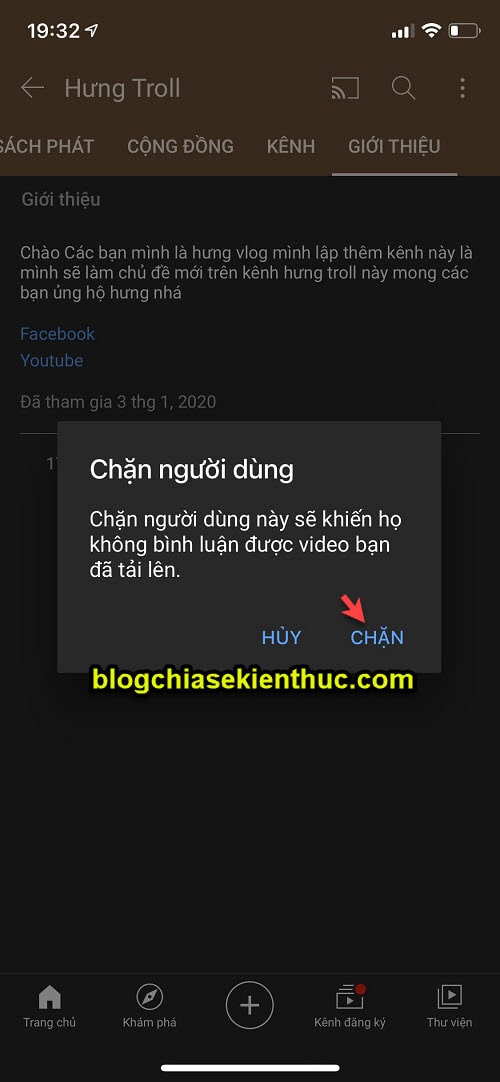
Đọc thêm:
- 15 thủ thuật Youtube giúp bạn hài lòng hơn khi sử dụng
- 18 thủ thuật tìm kiếm thông tin trên Youtube chính xác hơn
- Cách nghe nhạc trên Youtube khi tắt màn hình iPhone/ Android
III. Lời Kết
Vậy là mình đã hướng dẫn xong cho bạn cách chặn kênh Youtube trên máy tính và điện thoại rồi nhé. Với thủ thuật trong bài viết này thì bạn có thể chặn các kênh Youtube nhảm, và chặn các video rác,… một cách rất hiệu quả đó.
Ngoài những cách mà mình giới thiệu bên trên ra, nếu bạn còn biết thêm phương pháp nào hiệu quả khác thì đừng quên chia sẻ lại bên dưới phần bình luận để anh em cùng học hỏi nhau nhé ?
Vậy thôi, chúc anh em tránh xem phải rác trên youtube nhá. ^_~
CTV: Trương Quang Nhật – Blogchiasekienthuc.com